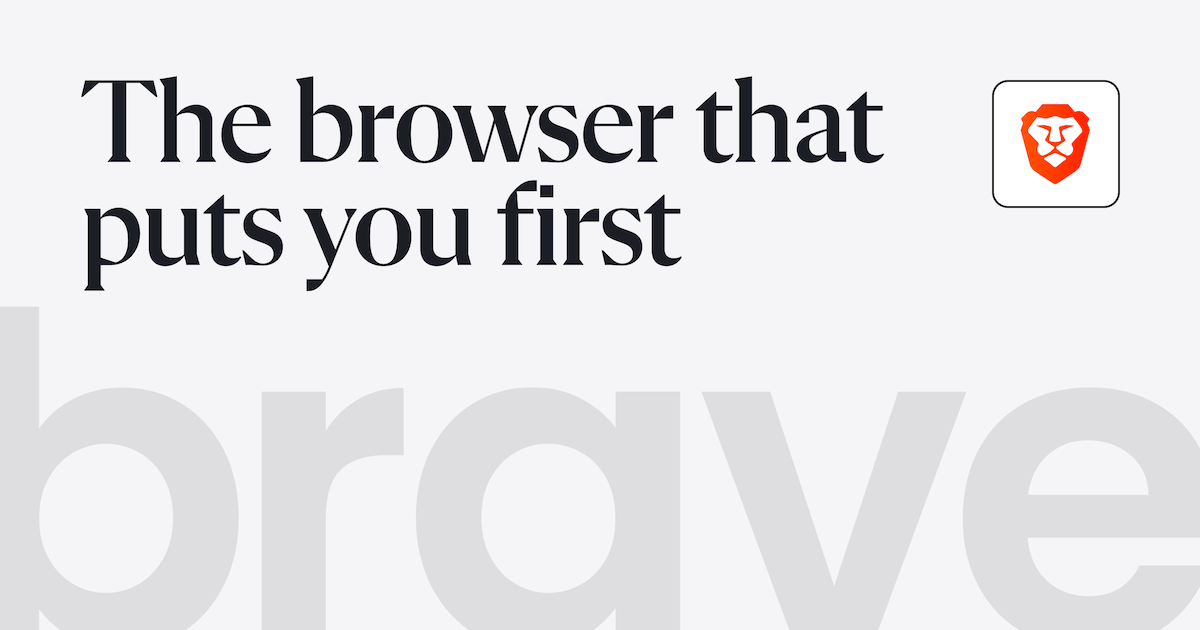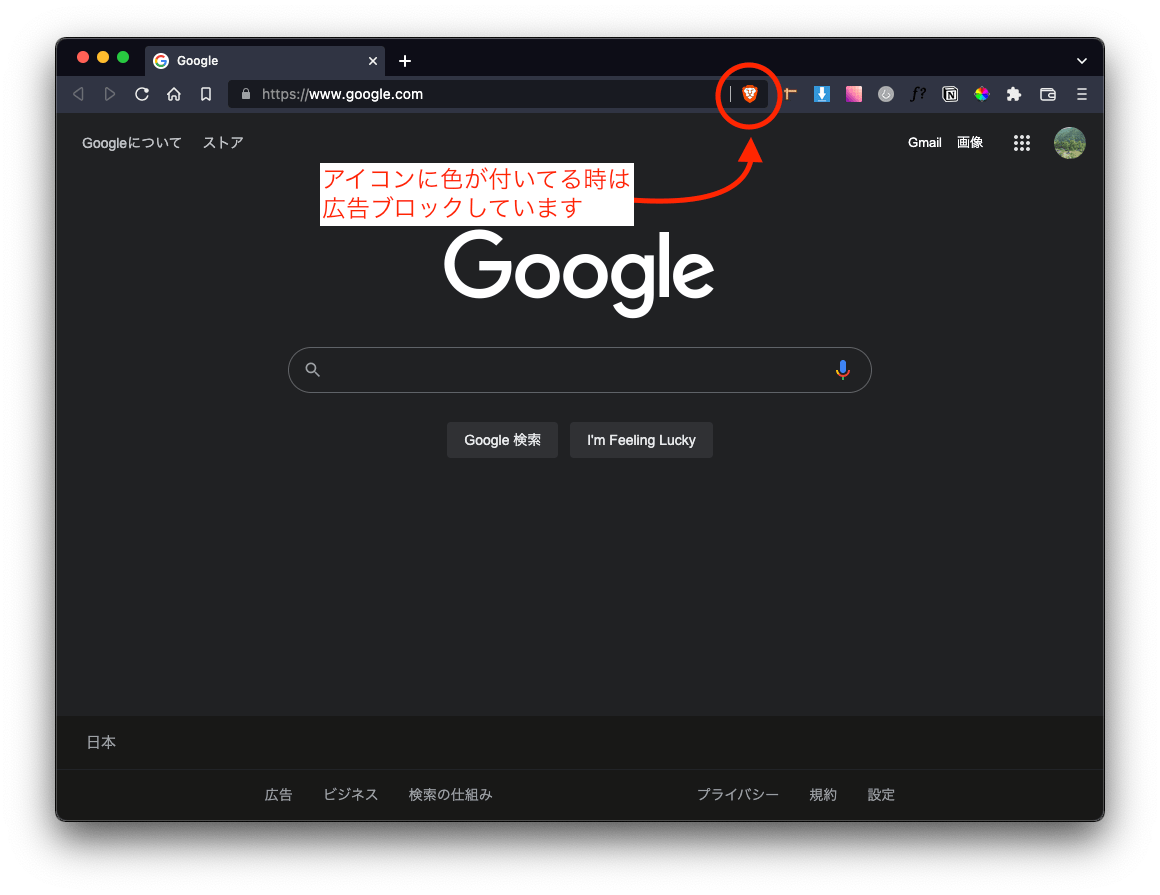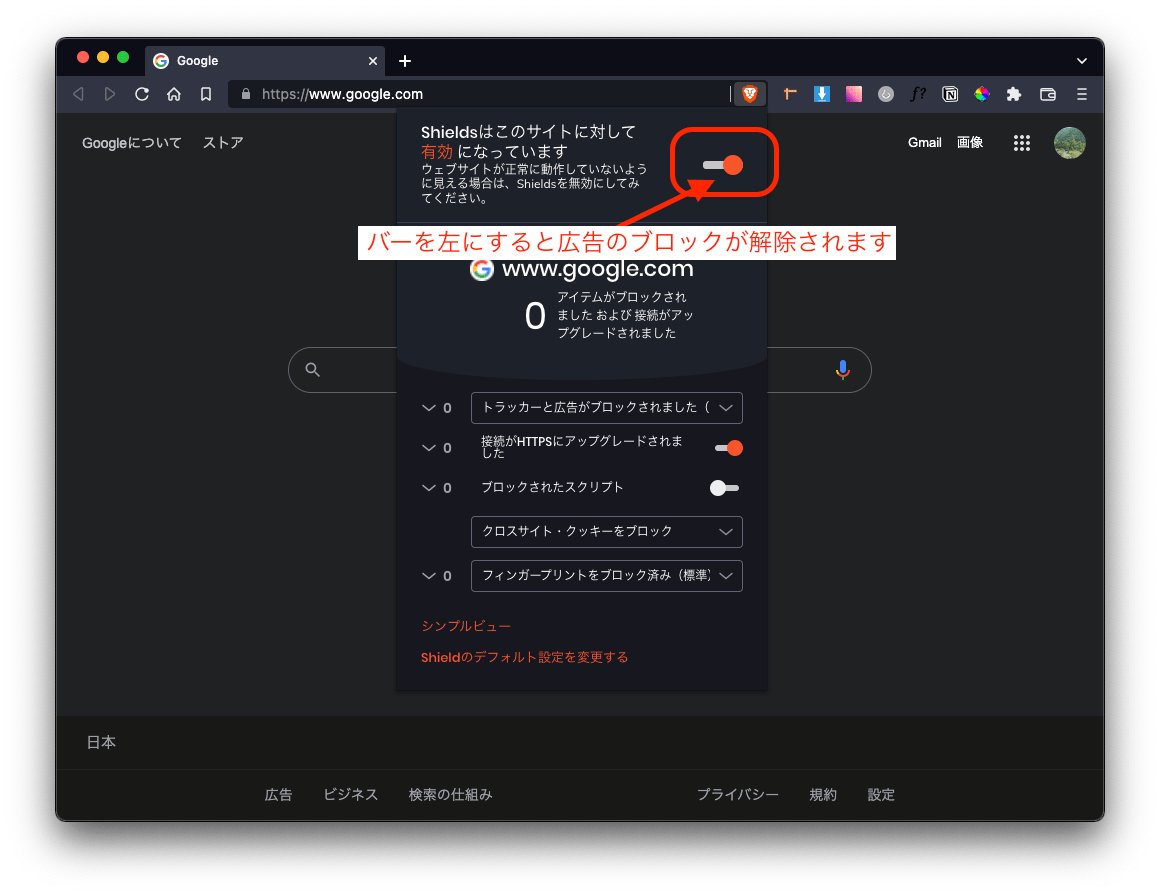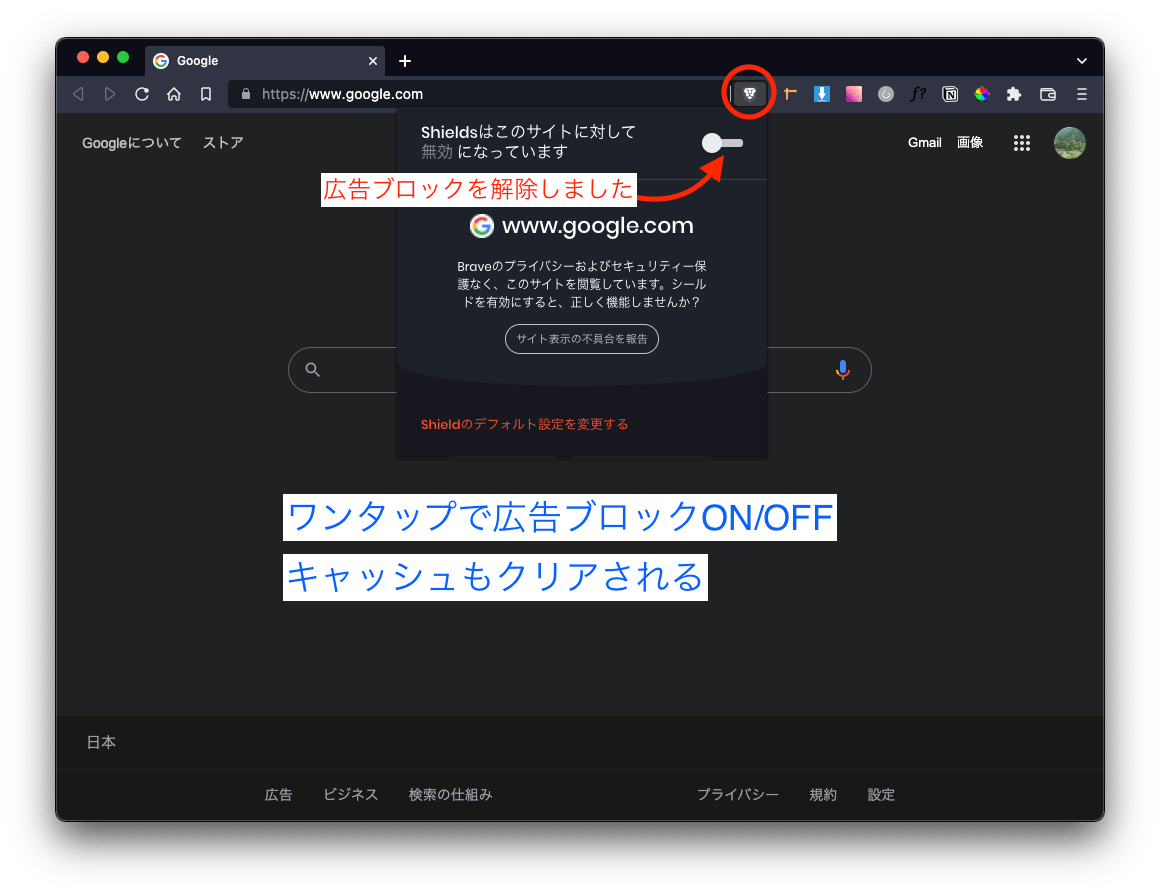Googleアナリティクスで自分のアクセスも計測されて困っている人

Googleアナリティクスって自分のアクセスも計測されてる?っぽいけど除外できるかな?
アクセス数が「1」になってるけど、、これ自分かな?
ちゃんと分析できないと、対策もできないよー
今回はこんな悩みに答えます。

こんにちは、ITベンチャー企業でフロントエンドエンジニアをしているしんぺーです。
今日は、Googleアナリティクスで自分のアクセスを除外する方法を2つ紹介します。
いろんな方法がありますが、
①「指定したIPアドレスからのアクセスを除外する方法」
②「Brave」というブラウザを使用する方法
上記2つの方法を解説します。
①は最もメジャーな方法でよく紹介されています。
②は広告ブロック(ad block)する方法です。興味ある方は参考にしてみて下さい。
指定したIPアドレスからのアクセスを除外する方法
もっともメジャーな方法です。設定方法は簡単で2ステップです。
①自分のIPアドレスを確認する
②Googleアナリティクスで設定する
①自分のIPアドレスを確認する
こちらのサイトにアクセスして、自分のIPアドレスを確認します。
これが一番はやいです。
MacでIPアドレスを確認する方法
有線接続の場合と、無線接続の場合で確認方法が変わります。
なんとなく上記のサイトにアクセスして確認するのを躊躇する方や、自分の実機でちゃんと確認したいよーって方の為に、一応Macでの確認方法を解説します。
有線接続の場合のIPアドレス確認方法【Mac】
右上のWi-Fiのアイコンを⌥(オプションキー)を押しながらクリックで一発で表示されます。

無線接続の場合のIPアドレス確認方法【Mac】
Spotlightで「AirMacユーティリティ」を検索して、アプリケーションを開きます。
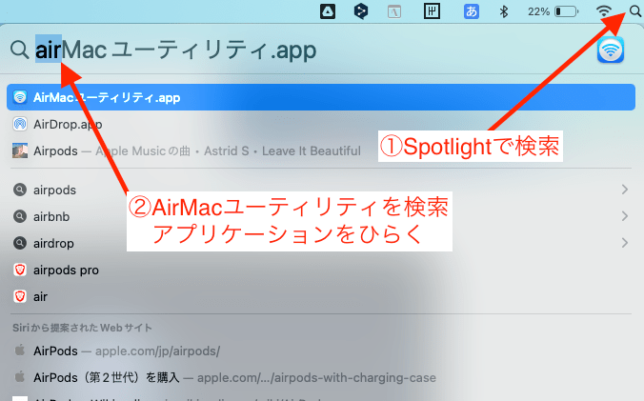
AirMacユーティリティを開くと接続デバイスが表示されますので、クリックしてIPアドレスを確認します。

Macでの確認方法は以上です。WindowsやChromeOSは持ってないのでごめんなさーい。
②Googleアナリティクスで自分のIPアドレスを除外する設定方法
自分のIPアドレスが確認できたのでGoogleアナリティクスで設定していきましょう。
設定画面に移動します
Googleアナリティクスにアクセス、ログインできたら左下の①「管理」をクリックし、②「フィルタ」をクリックして設定画面に移動します。
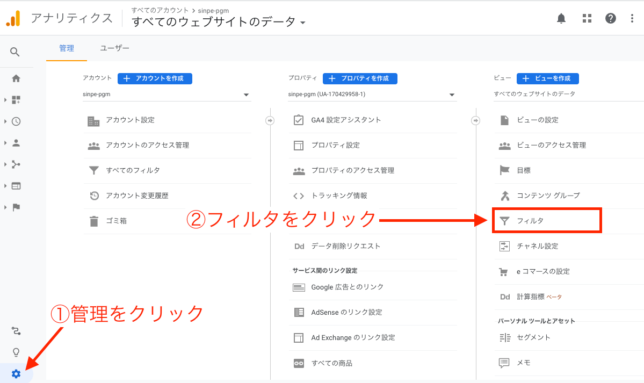
設定方法
フィルタを追加する
「フィルタを追加」をクリックします。
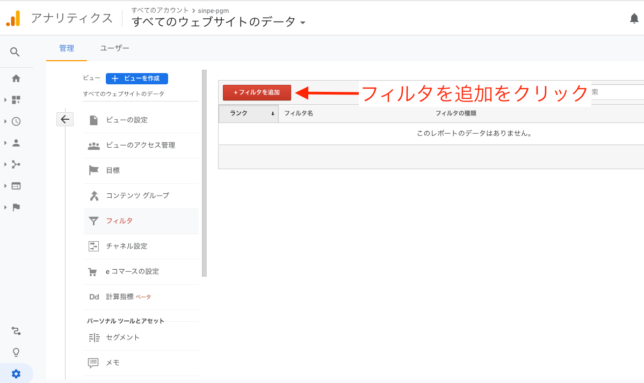
フィルタ名、フィルタの種類、IPアドレスを入力
下記の画像のように設定します。
フィルタ名は「自分のアクセス除外」とか、「自宅IP」とか、「わい」とか何でもOKです。
IPアドレスは手入力して間違うと全く意味ないのでコピペするようにしましょう!
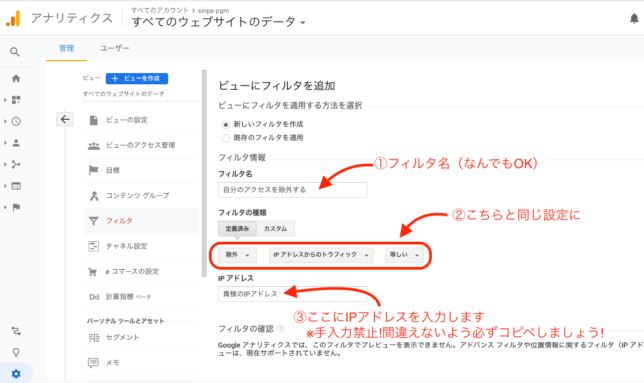
これで最もメジャーな設定方法「自分のIPアドレスを除外する方法」は完了です。お疲れさまでした。
Braveブラウザを使用する方法
Braveというブラウザを使用してGoogleアナリティクスの計測をブロックする方法です。
万人受けするやり方ではないですが合う人には合うかもしれません。興味があればこちらのやり方も参考にしてみて下さい。
特に設定の必要はなくBraveブラウザを使うだけで、アナリティクスに計測されません。
PC版、iOS版、Android版もあるので、もし興味があればどうぞ。
Braveブラウザとは?
Braveはブラウザの一種です。Chromiumベースで使用感はほぼ「Chrome」です。Chromeの拡張機能もインストールできます。
Braveブラウザの特徴
- デフォルトで広告ブロック
広告のブロックが強力で、YouTubeを観ていても一切広告がでません。

Android版では「バックグラウンド再生」も有効にできますので、YouTubeの有料プラン「YouTubeプレミアム」と同等の機能が使えるので便利ですよ。
なぜBraveブラウザを使用すると、Googleアナリティクスで計測されないのか?
Googleアナリティクスは広告ブロック(ad block)されると計測できなくなります。
Braveはデフォルトで広告をブロックしているので、計測されないということです。
広告ブロックのONとOFFの切り替えはワンタップ
広告ブロックのON/OFF切り替えはアドレスバー右端のアイコンをクリックして切り替え可能です(画像スライドできます)。
Braveの解説は以上になります。
最後に
Googleアナリティクスで自分のアクセスを除外する方法を解説してきました。
せっかくの分析も自分のアクセス数が計測されちゃうと参考にできませんよね。自分のアクセスは除外して正しい分析が行えるよう整えていきましょう。最後までお疲れさまでした!